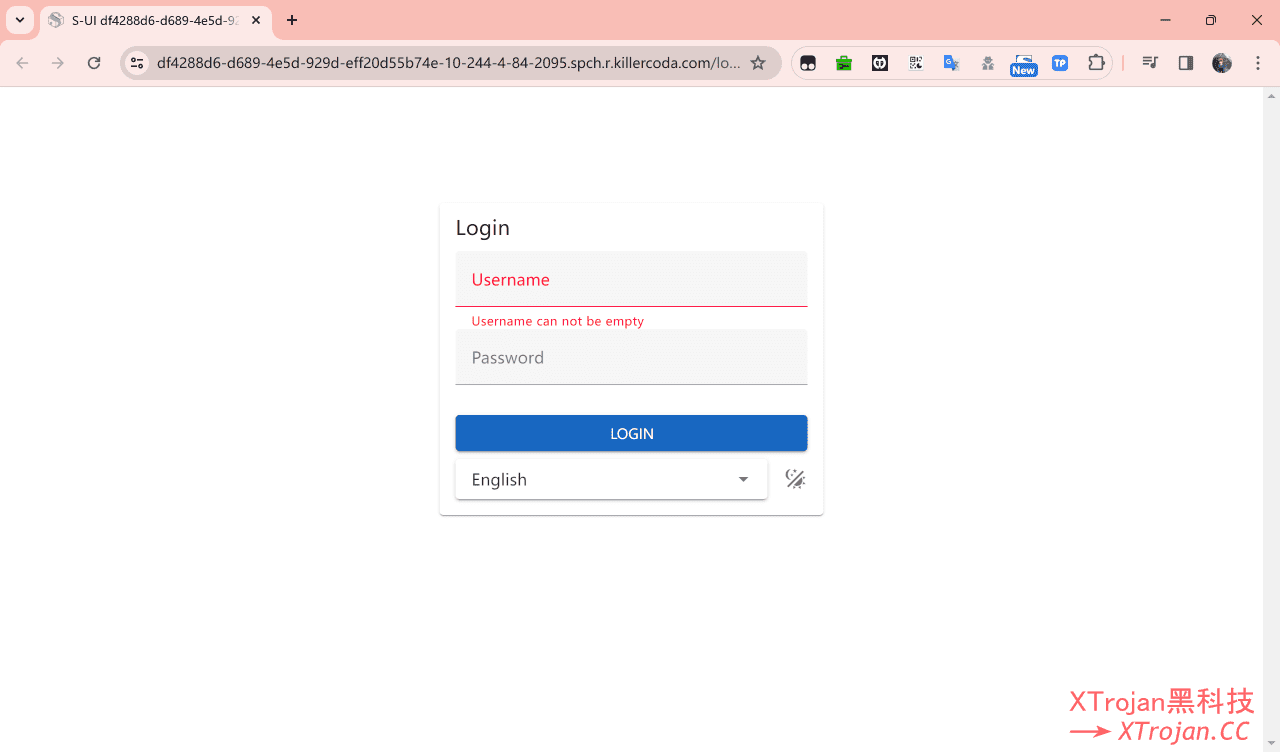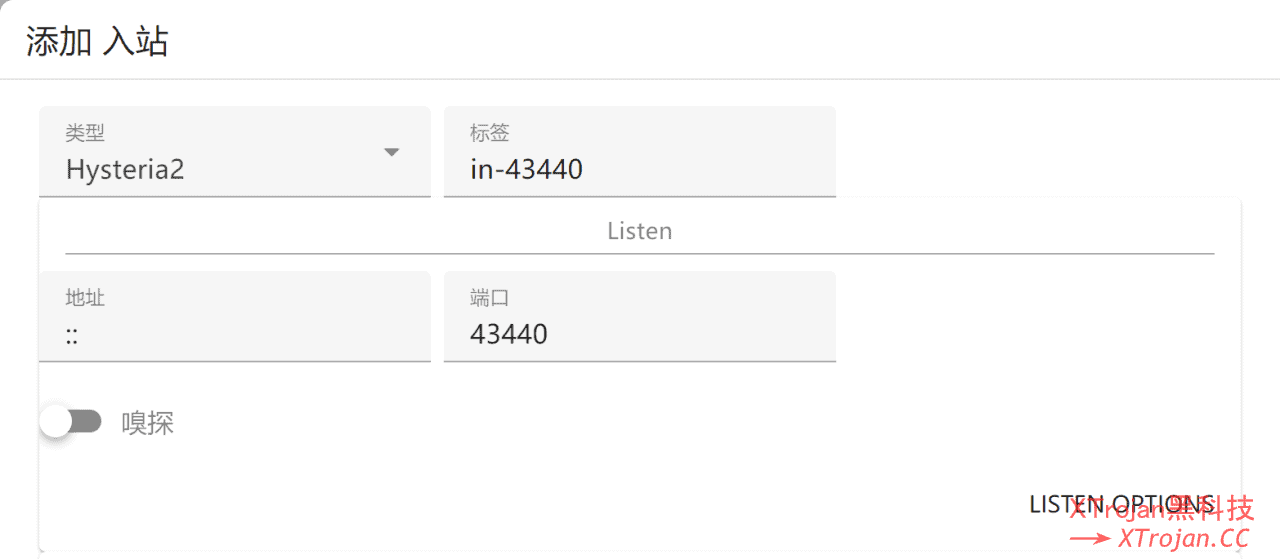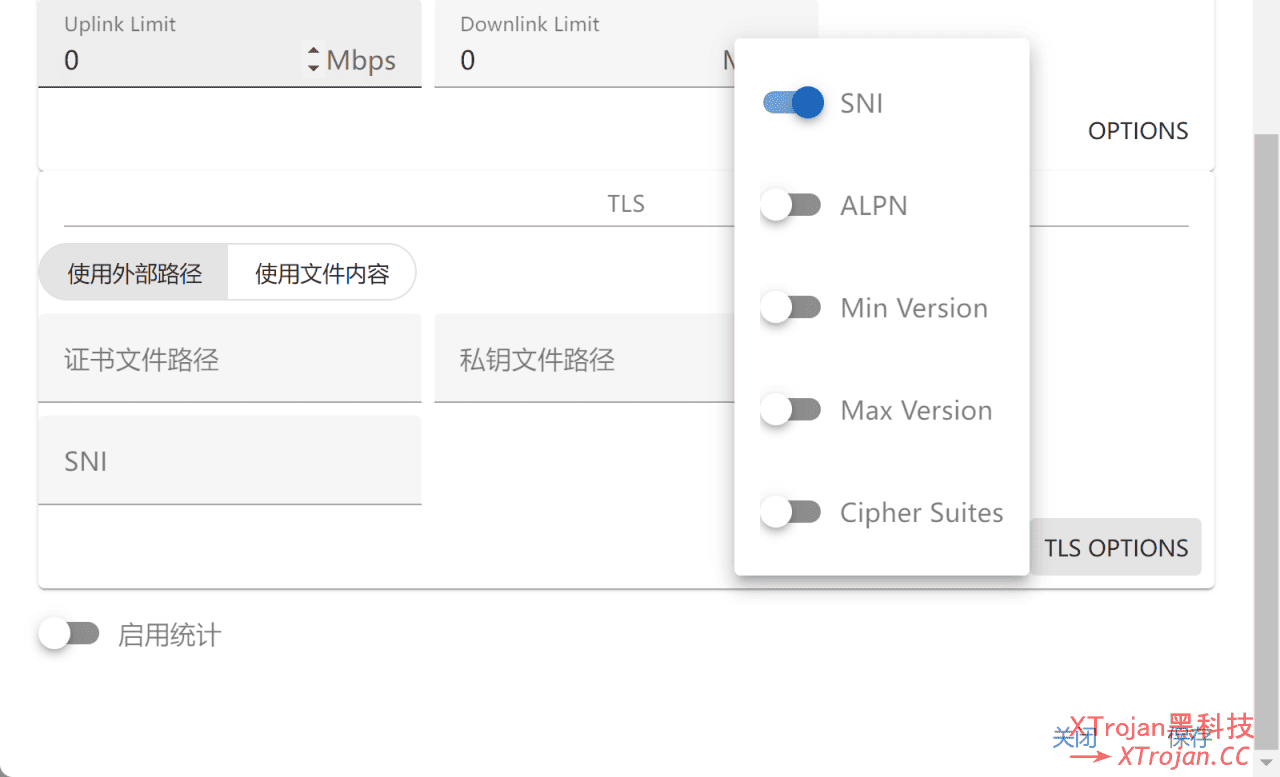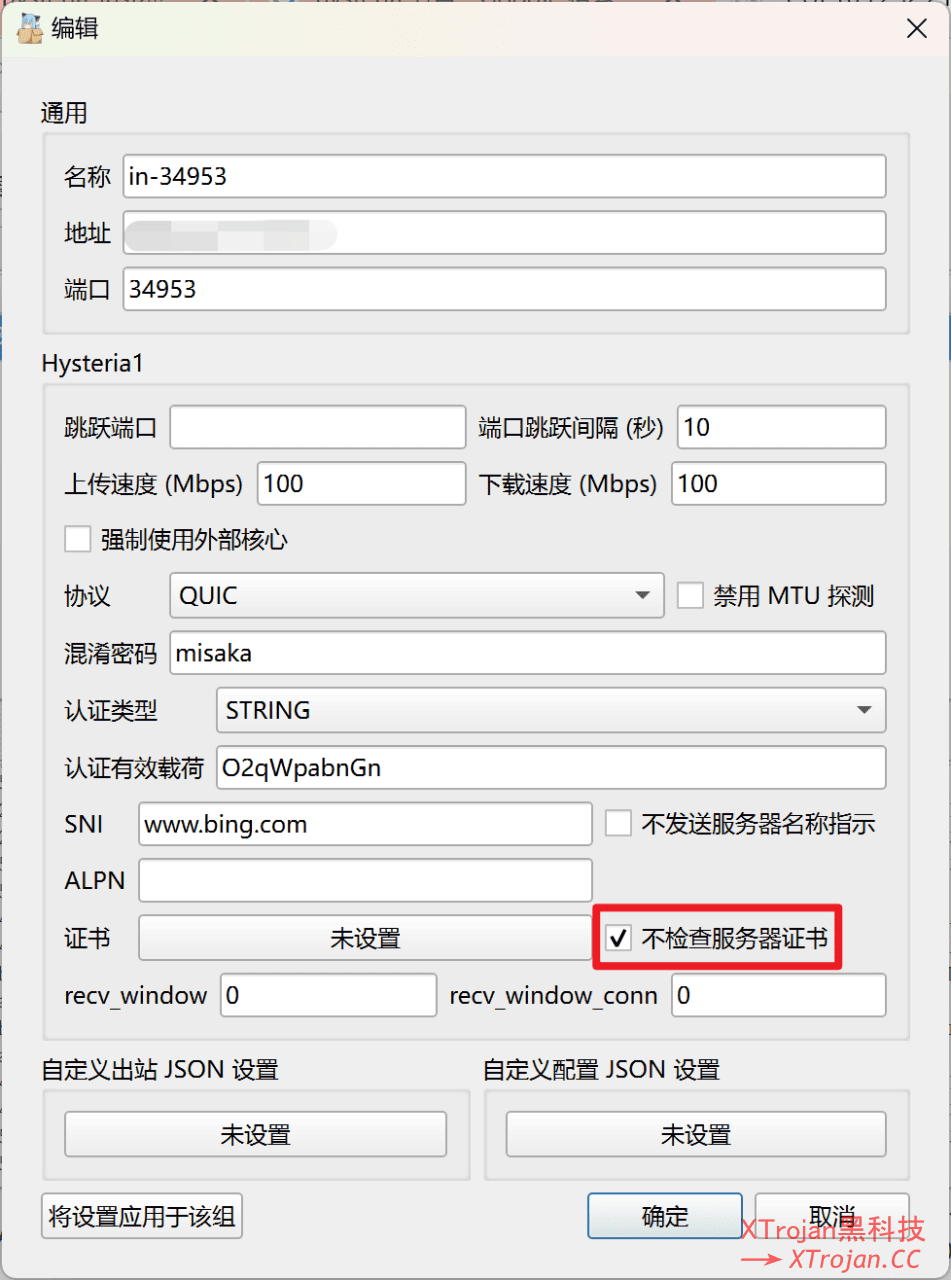准备材料
- 一台 VPS,并安装了 s-ui 面板
1、S-UI面板修改密码
- 按照上文步骤,安装好 s-ui 面板
- 在 SSH 命令行中,输入以下命令关闭 s-ui 面板
systemctl stop s-ui- 打开
/usr/local/s-ui/db/这个目录,然后将s-ui.db这个文件下载下来备用
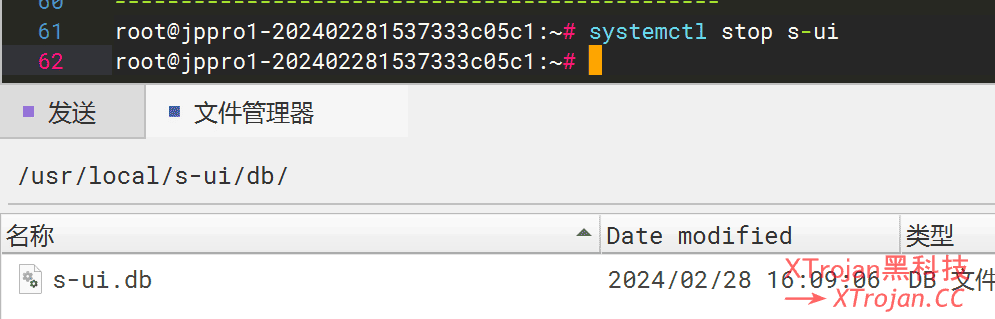
- 这里我们使用 DB Browser for SQLite 这款软件打开数据库(其他软件也行,不强求)。打开其的官网:https://sqlitebrowser.org/dl/ ,然后根据电脑的系统位数,下载对应的版本
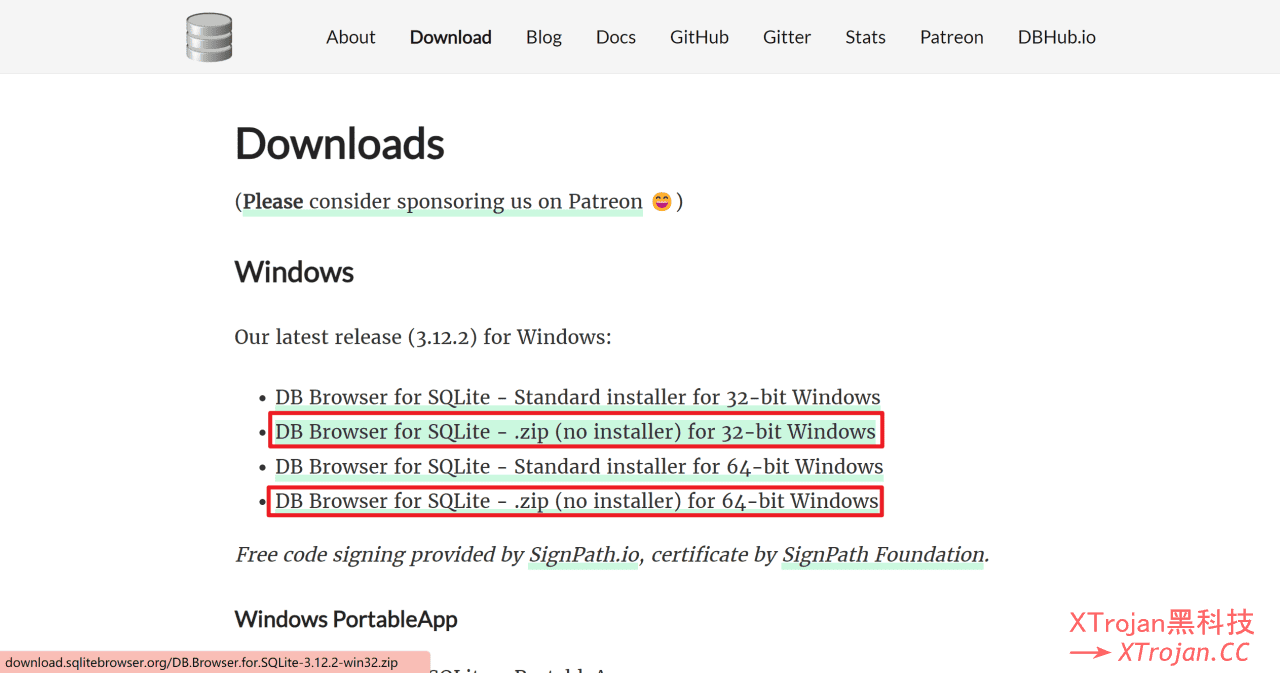
- 打开 DB Browser for SQLite,然后根据下图步骤打开数据库文件
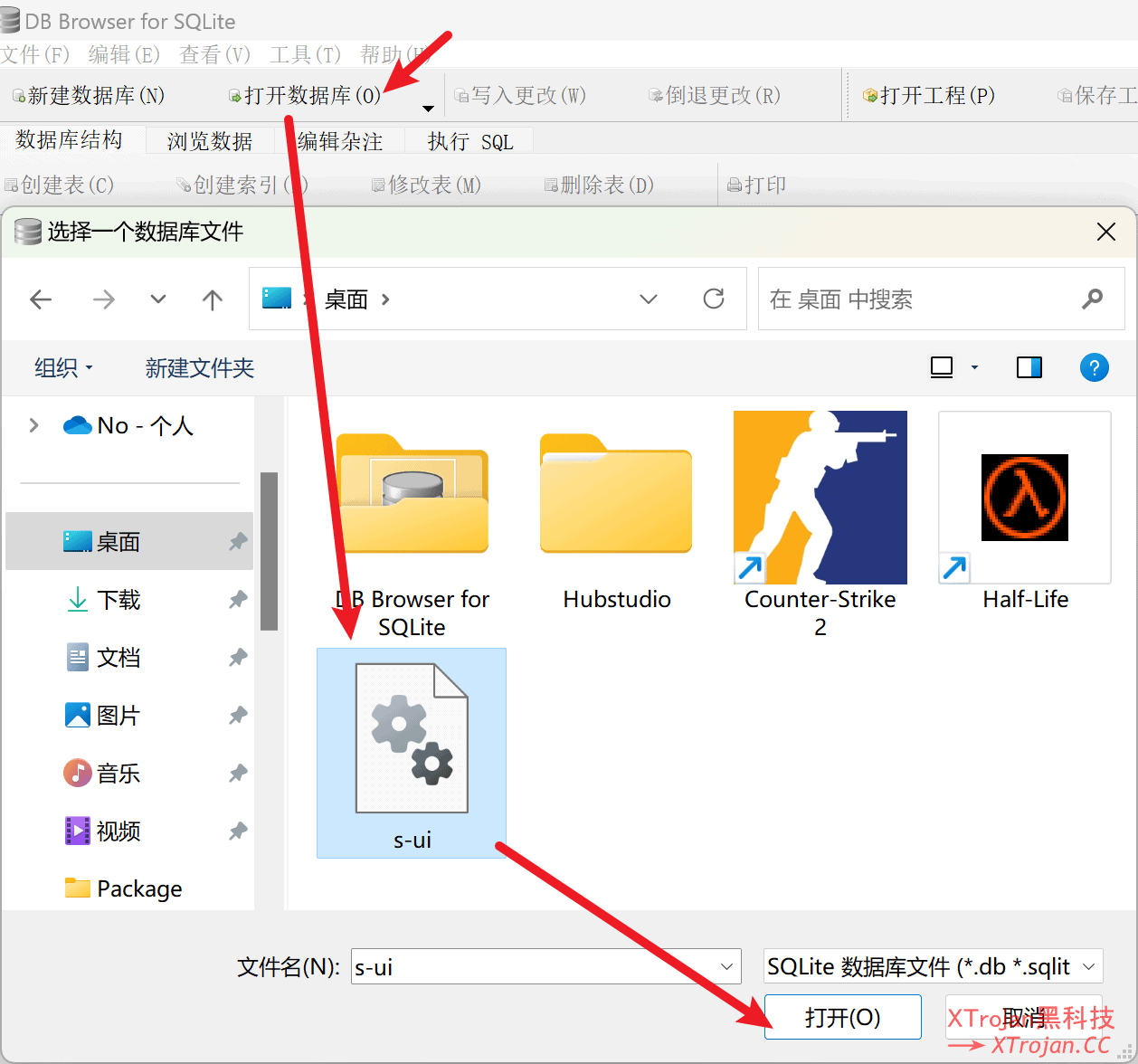
- 转到“浏览数据”,然后依次点击
usernamepassword两项,在右侧的编辑框中输入自己想要改的用户名及密码,最后点击应用即可
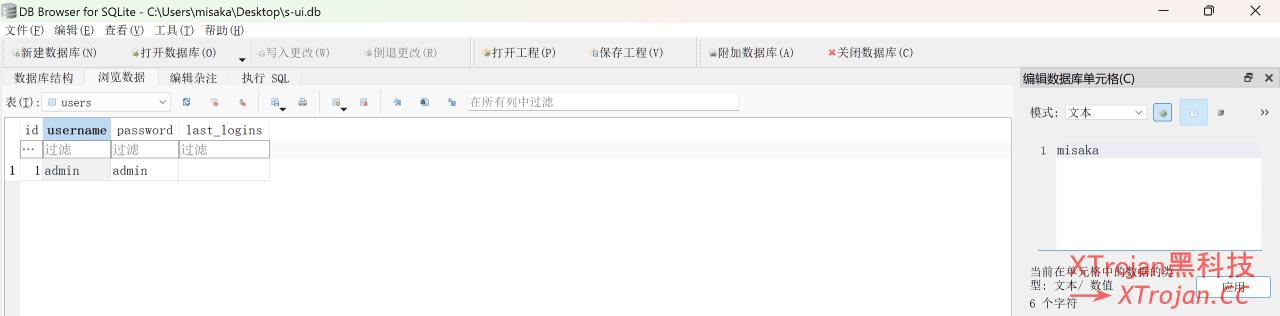
- 修改完成之后,依次点击“写入更改”→“关闭数据库”
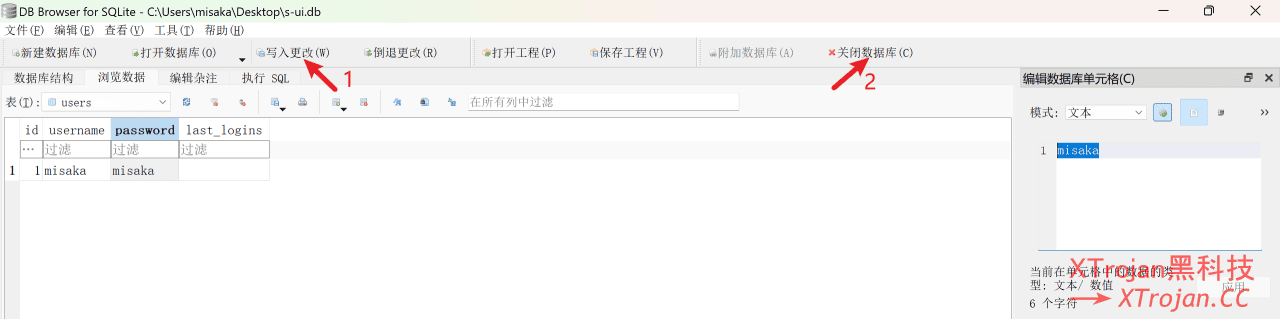
- 将修改后的数据库文件上传,然后输入此命令,启动 s-ui 面板
systemctl start s-ui- 利用修改好的用户名、密码登录面板,即可成功